在日常生活中,我们经常会使用手机进行语音通话或者录制视频,而手机麦克风的音量大小直接影响着通话质量和录音效果,如果手机麦克风音量太小或者太大,可能会导致对方听不清楚我们说话的内容,或者录制出来的声音质量很差。怎么调手机麦克风音量呢?下面我们来看一下手机麦克风音量的调节方法。
手机麦克风音量调节方法
步骤如下:
1.首先,我们在手机桌面中找到【设置】图标,点击它
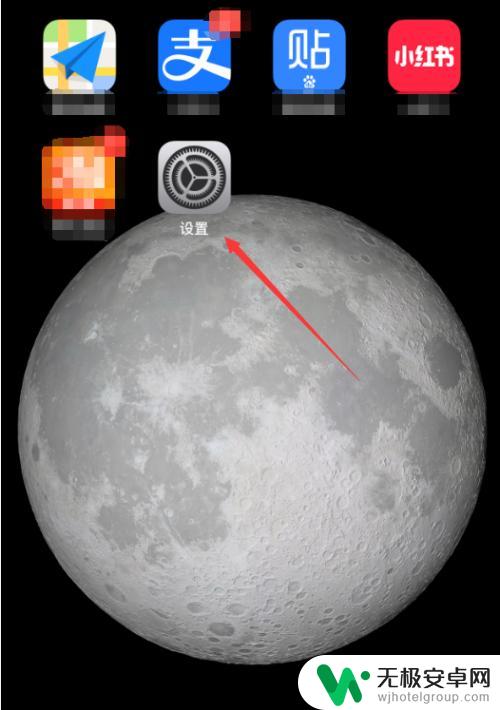
2.进入到【设置】页面,在下方列表中,找到并点击【声音与触感】
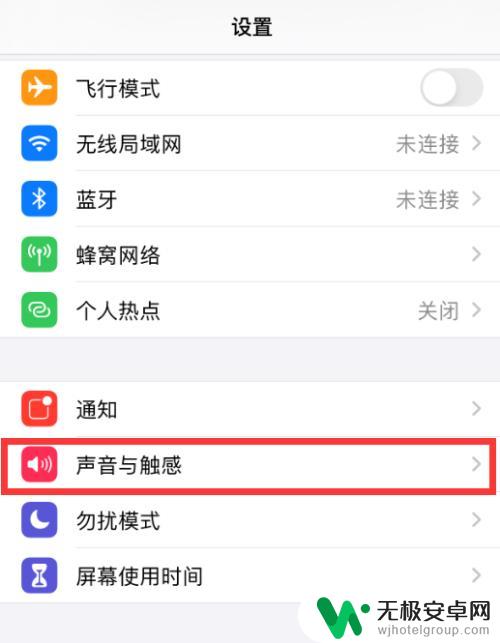
3.在声音与触感页面,打开【用按钮调整】功能。并通过移动滑块调整上方的音量,以达到满意的程度
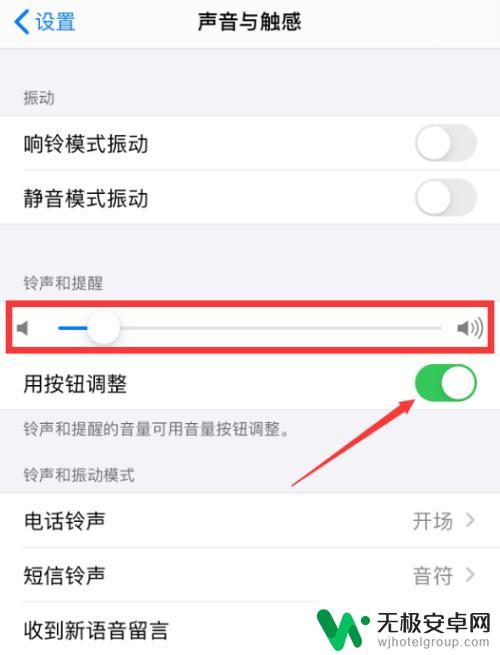
4.返回设置页面,在下方列表中,找到并点击【辅助功能】
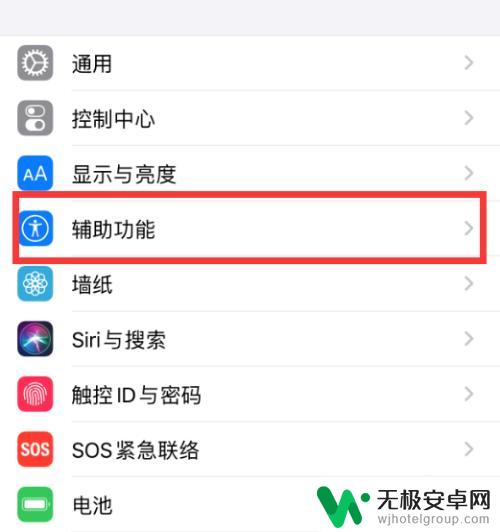
5.接着,我们进入辅助功能页面,找到并点击【音频/视觉】
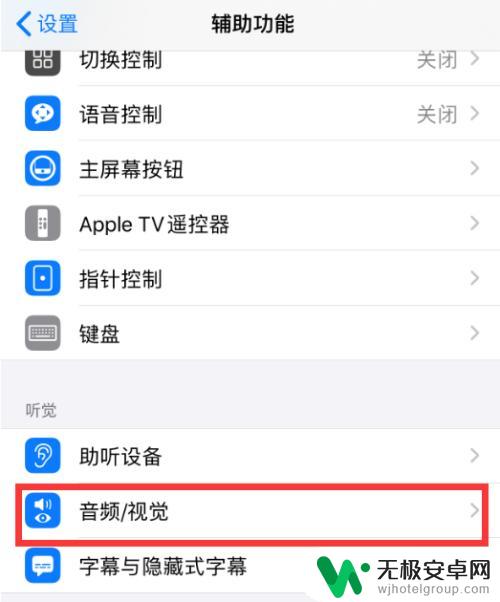
6.在音频/视觉页面中,打开【单声道音频】,并关闭【电话降噪】,即可
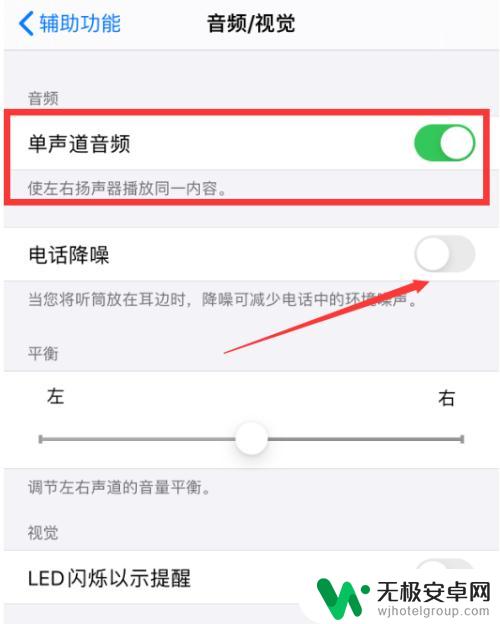
以上就是如何调整手机麦克风音量的全部内容,如果还有不清楚的用户,可以参考一下小编的步骤进行操作,希望对大家有所帮助。











